GoogleWorkspace側の設定
①こちらを参照してGoogleWorkspaceのOAuthクライアントIDの設定を行ってください
②クライアントIDの作成で「ウェブアプリケーション」を選択し、以下の項目を控えてください
- クライアントID
- クライアントシークレット
カオナビ側の設定
①カオナビにログインして、管理者機能から「シングルサインオン管理」を開き、「新しい設定を追加する」を選択します
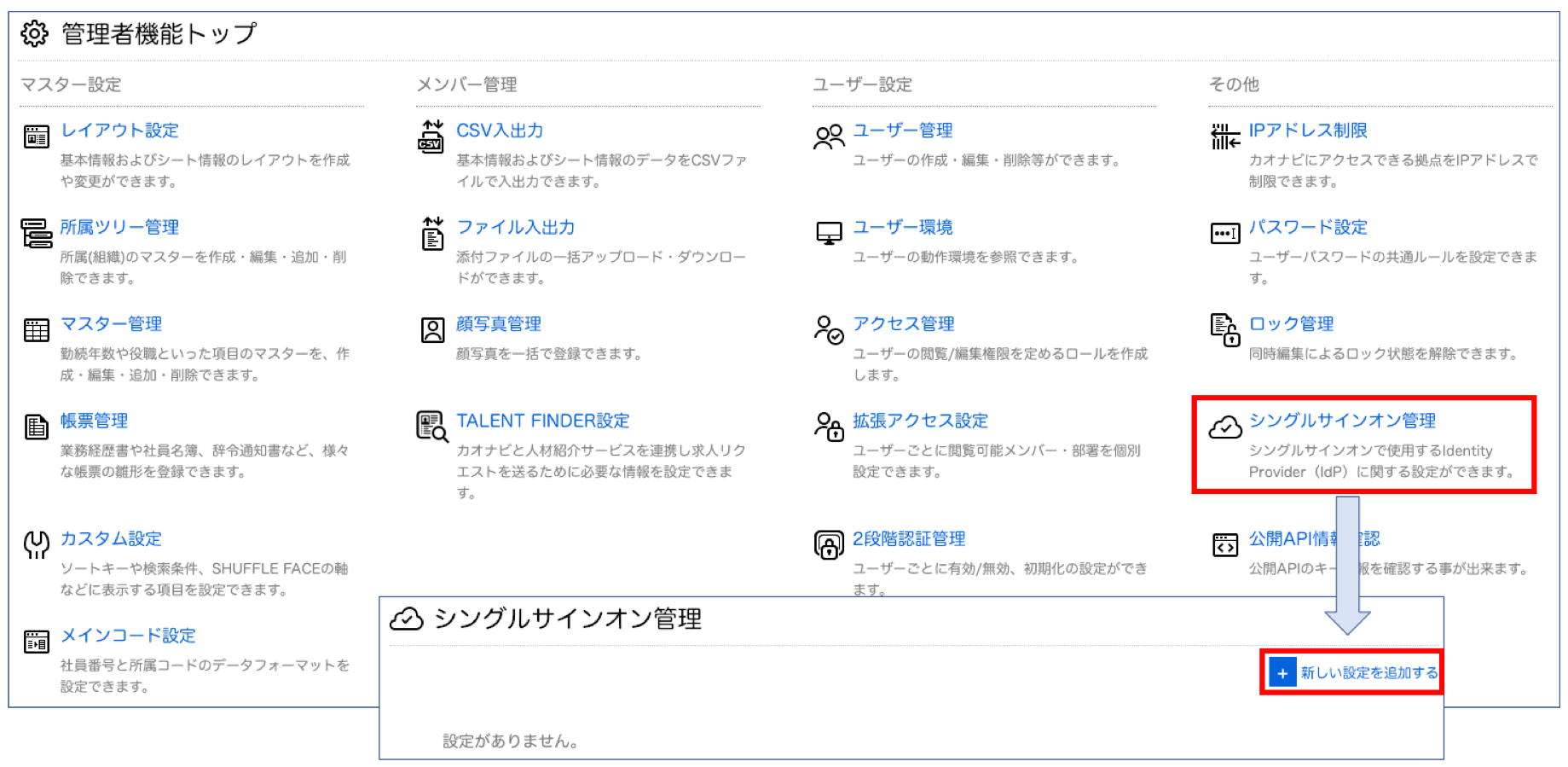
②IdP名称に任意の設定名を入力し、タイプで「GoogleWorkspace(OAuth)を選択してください
| 項目名称 | 入力値 |
|---|---|
| IdP名称 | 任意の名称 |
| タイプ | OAuth(GoogleWorkspace) |
③上記で控えておいた値を転記します
| 転記先のカオナビの設定項目名称 | 転記元のGoogleWorkspaceの項目名称 |
|---|---|
| クライアントID | クライアントID |
| クライアントシークレット | クライアントシークレット |
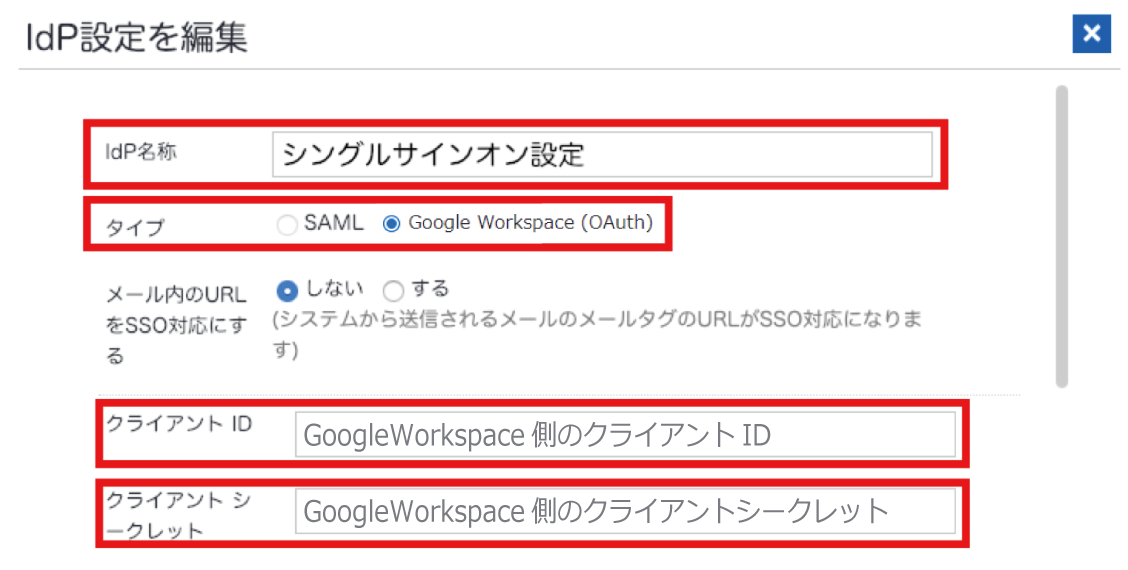
GoogleWorkspace側への設定の反映
①設定を保存するとSSOの情報が表示されますので、以下の項目を控えてください
- 承認済みのJavaScript生成元
- 承認済みのリダイレクトURI
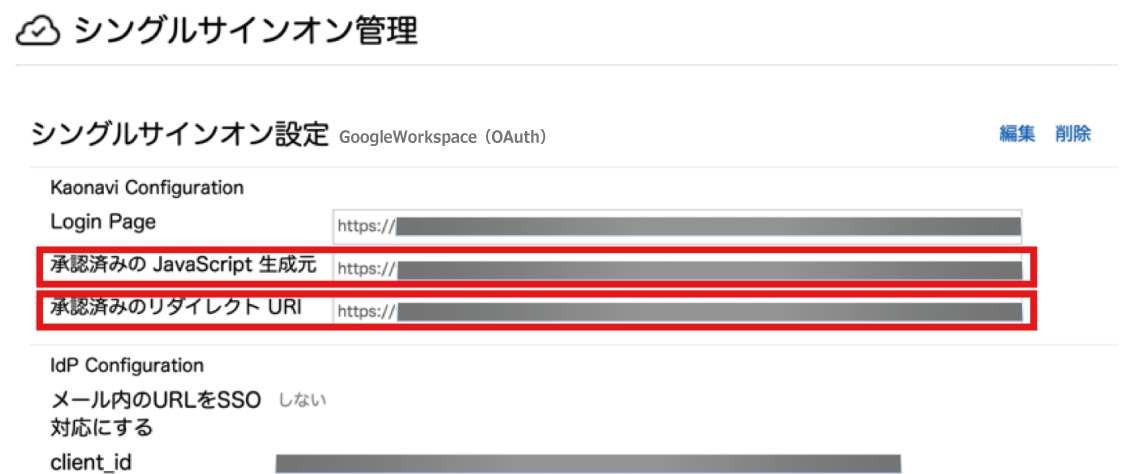
②Google API Managerを開いて、作成したクライアントIDを選択し、上記で控えた項目を転記してください。
| 転記元のカオナビの設定項目名称 | 転記先のGoogleWorkspaceの項目名称 |
|---|---|
| 承認済みのJavaScript生成元 | 承認済みのJavaScript生成元 |
| 承認済みのリダイレクトURI | 承認済みのリダイレクトURI |
③「Login Page」のURLからログインできることを確認してください
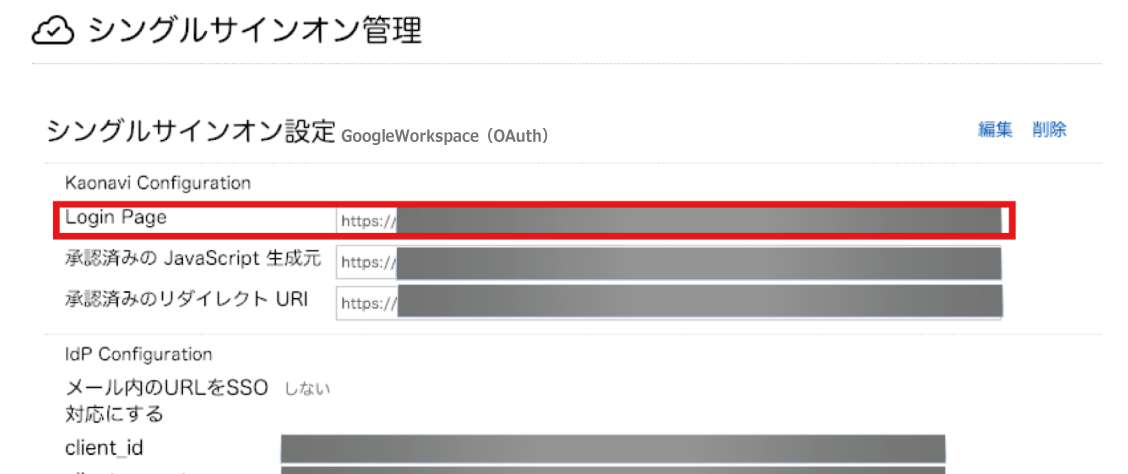
以上で設定は完了になります。

